
- SUPlugins ホームページ
- ヘルプビデオチュートリアル
- フォーラム
- よくある質問とトラブルシューティング
- SU Podiumの操作
- 1. はじめに/ ダウンロード
- 2. インストール、トラブルシューティング、アンインストール
- 3. ライセンスのアクティベート
- 4. レンダリングプロセスと操作開始
- 5. ダウンロードとテストサンプル
- 6. サポート取得方法
- 7. 使用しているバージョンは?
- 8. サポートチェックリスト
- オプションメニュー
- マテリアルプロパティを適用
- 照明
- レンダリング、OOPR、プレビュー
- プルダウンメニューのその他アイテム
- その他の機能/プラグイン
- 1. Podium Browser: 照明装置、植物等
- 2. Preset Editor
- 3. Omni Grid V2
- 4. Podium::Render スクリプト
- 5. RenderAll scenes
- 6. Podiumスタイル
- 7. 断面ツール
- 8. EditInPlace
- 9. パノラマVR
- チュートリアルの概要
- SU Podium 書籍
- ソフトウェアエンドユーザーライセンス同意書
SU Podium V2 Plusのインストール
1. V2 Plusの紹介/ダウンロード/V2 Plusを勧める理由
V2 Plusのダウンロードはどこから? SketchUp 2014、またはSketchUp 2015をお持ちならば、V2 Plusを使うべきです。
無償トライアルページに進み、V2 Plusの無償評価バージョンをダウンロード後、ライセンスコードを入力してトライアルバージョンをアクティベートします。または、このリンクをクリックし、バージョン2 Plusウェブページに行き、そこからダウンロードしてください。
無償トライアルバージョンのユーザーには、ライセンスコードは送られません。License Managerダイアログボックスが開き、ライセンスコードの入力を促しますが、無視してください。
SU Podium V2 Plus インストールファイルは、Extension Warehouse .rbz ファイルではありません。
Windows / Mac用のSU Podium V2 Plusインストールファイルは、標準のインストールプログラムを起動します。Extension Warehouse .rbzファイルではありません。SketchUp Preference ExtensionメニューからSU Podium V2 Plusをインストールしないでください。
V2 Plus とV2の違い
機能毎に比べた比較表をご覧ください。SketchUp 2015、または2014をお使いの場合は、V2 Plusの使用が必須になります。
SU Podium V2 Plus SketchUpとOS 動作環境
Windows SU Podium V2Plusの使用には、Windows対応 SketchUp 8、または2014、2015が必要です。SketchUp 2013には対応していません。対応しているWindowsバージョンは、Windows 7とWindows 8です。SketchUp 8、または2014、2015をお持ちの場合は、SU Podium V2 Plusをお使いください。
Mac SU Podium V2 Plus for Macには、SketchUp 8または2013、2014、2015が必要です。OS-X 10.7.x、またはそれ以上が必要になります。(SketchUp 2015の場合は、Mt. Lion、あるいはMaverick、Yosemiteが必須。)
ハードウェア環境
SU Podium V2 Plusレンダリングエンジンはマルチスレッドなので、CPUコアを最大限に利用します。コアが多いほど、処理能力が上がります。3Dシーンデータを保持するには、一定以上のRAMも必要です。RAMが多いほど、より複雑なモデルをレンダリングできます。64ビットWindows OSをお使いなることを強くお勧めします。SketchUp 2015も64ビットOSに対応しました。
SU Podium V2、V2 Plusのどちらを使用しているか見分けるには?
SU Podium V2 Plusをインストールすると、SketchUp Pluginsメニューを見れば、V2 Plusを使用しているかどうかが分かります。Podiumに、SU Podium V2 Plusと表示されるようになります。
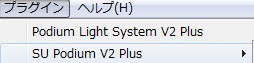
また、動作しているのがどのバージョンかを知るには、SketchUpでPlugins プルダウンメニューを開きます。次にSU Podium V2に進み、Aboutを選択します。Version 2 Plus には、2.18.xx(またはそれ以上)といったバージョン番号があります。
2. V2 Plusのインストール
- a. SketchUp 8用
- b. SU 2013 Mac のみ
- c. SketchUp 2014用
- c. SketchUp 2015用
- d. トラブルシューティング
- e. アンインストール
インストールはいたって簡単で、ほとんどの場合、ユーザーが何かを入力する必要はありません。 SU Podium V2 Plusインストールプログラムは、お使いのSketchUpバージョンに対応したものでなければなりません。 たとえば、SketchUp 2015用にインストールするのなら、必ずSU Podium V2 Plus for SketchUp 2015をダウンロード/インストールしなければなりません。
SU Podium V2 Plusを購入すると、そのSU Podiumバージョンをダウンロードするウェブページへのリンクが送られてきます。16文字の英数字からなるライセンスコードも受け取ります。何らかの理由でSU Podium V2 Plusの再インストールが必要な場合は、無償トライアルページに行き、V2 Plusの無償評価バージョンをダウンロード後、受信したライセンスコードを使ってその評価バージョンをアクティベートしてください。または、 このリンクをクリックし、バージョン2 Plusウェブページに行き、そこからダウンロードしてください。
メモ: 無償トライアルバージョンユーザー ライセンスコードは送られてきません。License Managerダイアログボックスが開き、ライセンスコードの入力を促しますが、ダイアログボックスを閉じてください。License Managerダイアログに、評価期間の残り日数が表示されます。
| トップに戻る |
SketchUp 8 Windows / Mac 用インストール
先にV2をアンインストールします。ライセンスコードの保存を忘れないでください。
-
SU Podium V2をお使いで、SU Podium V2の以前のトライアルバージョンをお持ちの場合、またはV2 Plusのベータバージョンをお使いの場合は、SU Podium V2 Plusをインストールする前に、旧バージョンをアンインストールしなければなりません。SketchUp 8の場合は、V2 Plusの公式リリースバージョンをインストールする前に、V2 または V2 Plusベータをアンインストールしなければなりません。このWindowsアンインストールページをよくお読みください。
SketchUp 8、Windows 7/ 8 (64 ビットのみ)用のインストール
-
SU Podium V2 PlusをインストールするにはWindows管理者ユーザーアカウントを持っていなければなりません。管理者でなくてもプログラムは実行できますが、インストールするには管理者の権限が必要です。インストールを開始する前にSketchUpを閉じてください。ダウンロードしたインストールファイルをダブルクリックします。インストールプログラムが開始します。SU Podium V2 Plus for SketchUp 8のデフォルトのインストールローケーションは、 \program files (x86)\google\google sketchup 8\plugins\です。インストールは、\google sketchup 8\plugins\にSU_Podium_V2という名前のサブフォルダを作成します。また、pluginsフォルダには、SU_Podium_V2.rbsという名前のrubyロードファイルが入ります。SU Podium V2 Plusをアンインストールする場合は、「すべてのプログラム」のSU Podium V2 にあるアンインストールオプションを使用します。
| トップに戻る |
先にV2をアンインストールします。ライセンスコードの保存を忘れないでください。
-
SU Podium V2をお使いで、SU Podium V2 for SketchUp 8の以前のトライアルバージョンをお持ちの場合は、SU Podium V2 Plusをインストールする前に、V2をアンインストールしなければなりません。このMacアンインストールページをよくお読みください。
- 必ず、SketchUp 8用のSU Podium V2 Plusファイルをダウンロードしてください。このインストールファイルは、SketchUp 8専用です。
- インストールプログラムを開始する前にSketchUpを完全に終了します。
- ダウンロードした.zipファイルをダブルクリックします。これでインストールファイルが .pkgファイルにジップ解除されます。必ず、MacIntoshアーカイブツールを使ってジップ解除、あるいはパック解除してください。WinZIPは使用しないでください.
- インストールパッケージをダブルクリックしてインストールを開始します。
- (プロンプトが表示された場合は、)Install for All Users of this computerを選択してください。
- SU Podium V2 Plus は、Macintosh HD\Library\Application Support\Google SketchUp 8\SketchUp\Plugins\にインストールされます。
- インストールが完了したら、SketchUpを開きます。SU Podium V2 Plus がSketchUp Pluginsプルダウンメニューに現われます。
- " ..Unidentified Developer" メッセージが表示されて、SU Podium V2 Plus pkgを開けない場合 ここをクリック
- SU Podiumが別の場所にインストールされるため、Install for Meでインストールした場合、CadalogがMacユーザーのために作成したmac-uninstallプログラムは動作しません。この場合のアンインストール方法はここをお読みください。
- 稀なケース - Mac Install Failed!(インストール失敗) 解決策
- SketchUp 8, Mac Yosemiteユーザー: V2.18.940をお使いだった場合、V2.18.930の再インストールが必要になります。こちらをお読みください。
SketchUp 8 Mac OS-X用インストール
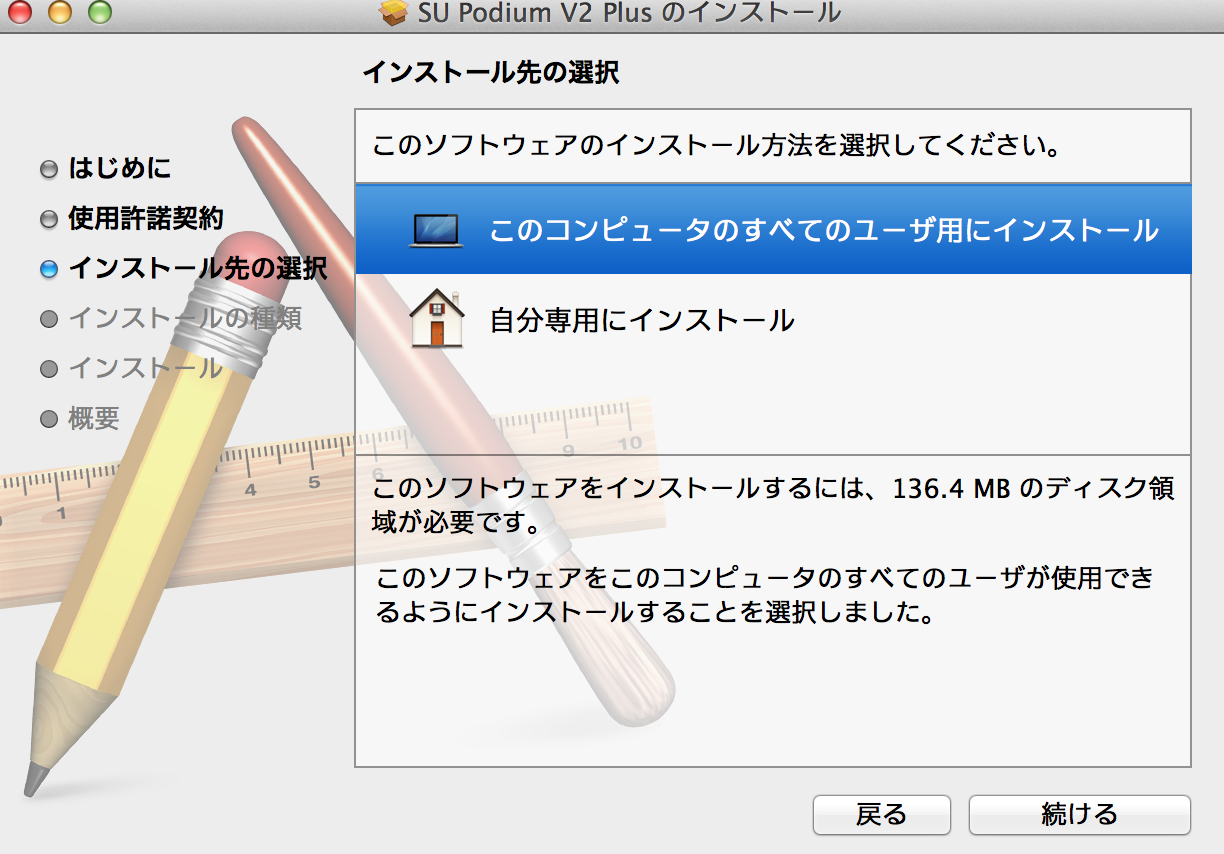
|
トラブルシュート Macインストール Macパッケージインストーラーが、Install for Meの選択を強制する場合があります。これが下記のような問題を引き起こします。Install for All User of this computer オプションを選んでください。「戻る」をクリックすると、Install for All Userを選べるようになります。 |
| トップに戻る |
SketchUp 2013 インストール - Mac のみ
先にV2をアンインストールします。ライセンスコードの保存を忘れないでください。
-
SU Podium V2 for SketchUp 2013をお使いで、SketchUp 2013を使い続けている場合、あるいはSU Podium V2 for SketchUp 2013の以前のトライアルバージョンをお持ちの場合は、V2 Plus for SketchUp 2013をインストールする前に、V2をアンインストールしなければなりません。V2 Plusをインストールする前にV2をアンインストールしなければなりません。このMacアンインストールページをよくお読みください。
SketchUp 2013 Mac 10.7.x(またはそれ以上)用にインストール
- 必ず、SketchUp 2013用のSU Podium V2 Plusファイルをダウンロードしてください。このインストールファイルは、SketchUp 2013専用です。
- インストールプログラムを開始する前にSketchUpを完全に終了します。
- ダウンロードした.zipファイルをダブルクリックします。これでインストールファイルが .pkgファイルにジップ解除されます。
- ダウンロードした.zipファイルをダブルクリックします。これでインストールファイルが .pkgファイルにジップ解除されます。必ず、MacIntoshアーカイブツールを使ってジップ解除、あるいはパック解除してください。WinZIPは使用しないでください.
- (プロンプトが表示された場合は、)Install for All Users of this computerを選択してください。
- SU Podium V2 Plus は、 \Library\Application Support\SketchUp 2013\SketchUp\Pluginsフォルダにインストールされます。
- SketchUp 2013を開きます。SU Podium V2 Plus がSketchUp Pluginsプルダウンメニューに現われます。
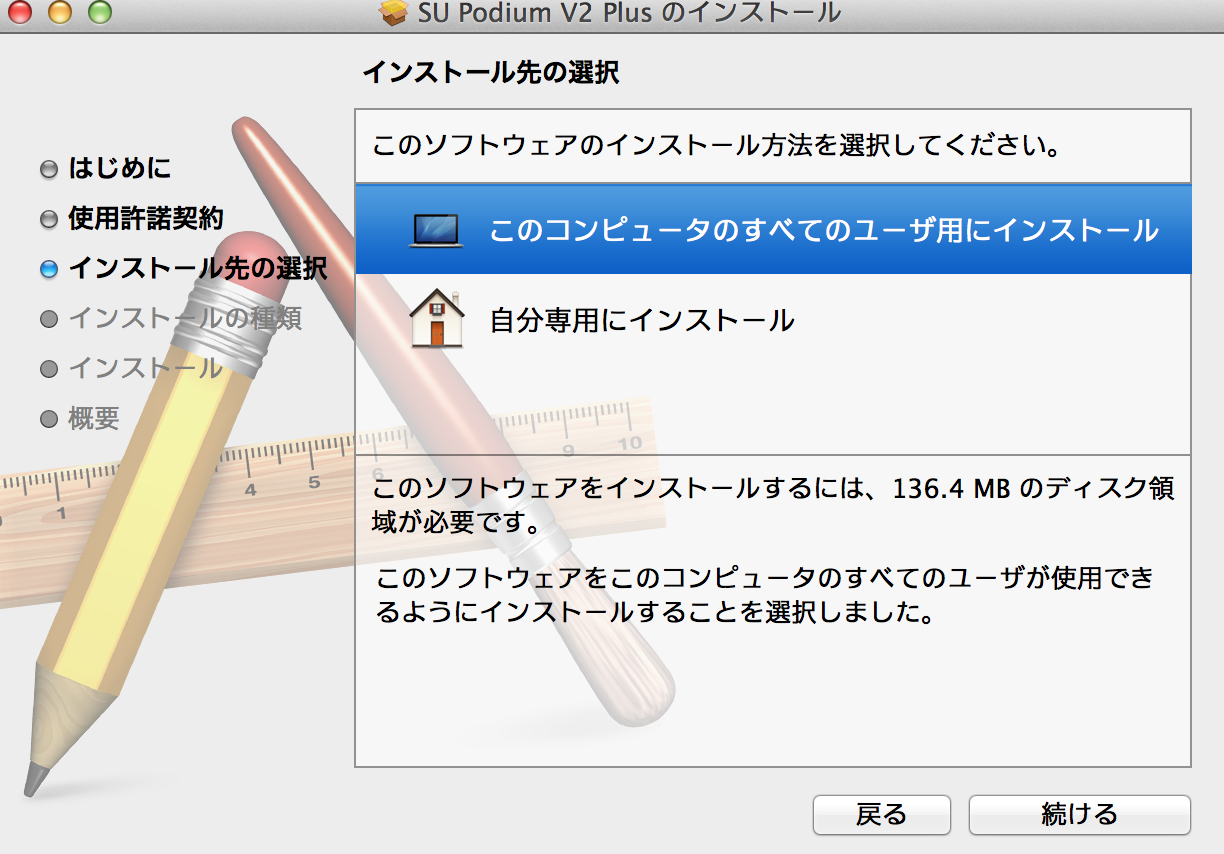
|
トラブルシュート Macインストール Macパッケージインストーラーが、Install for Meの選択を強制する場合があります。これが下記のような問題を引き起こします。Install for All User of this computer オプションを選んでください。「戻る」をクリックすると、 Install for All User を選べるようになります。
|
| トップに戻る |
SketchUp 2014 Windows 用SU Podium V2 Plusインストール
SketchUp plug-insがSketchUp 2014用にインストールされる場所は、これまでのSketchUpバージョン用とは大きく異なります。ですので、SU Podiumの既存ユーザーの方は、必ずSU Podium V2 Plus for SketchUp 2014をダウンロードし、デフォルトのインストール先フォルダにインストールしてください。
古いSU Podium V2 for SketchUp 2014をインストールしないでください。SU Podium V2 Plus for SketchUp 2014でなければなりません。
SU Podium V2の古いバージョンでV2 Plus for SketchUp 2014でないものを誤ってインストールした場合は、ここをお読みください。
- 新規ユーザー、あるいはトライアルバージョンユーザーの方は、SU Podium V2 Plus for SketchUp 2014のインストールファイルをダウンロードしてください。ダブルクリックして、インストールを開始します。
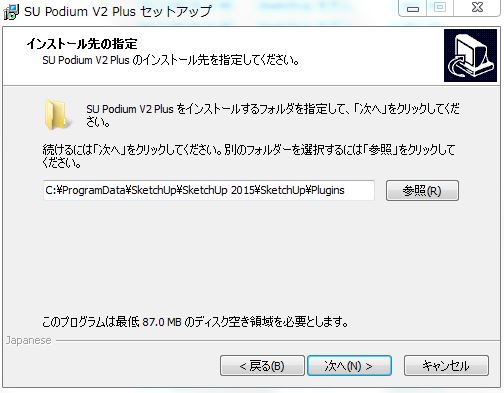
SU Podium V2 PlusをインストールするにはWindows管理者ユーザーアカウントを持っていなければなりません。管理者でなくてもプログラムは実行できますが、インストールするには管理者の権限が必要です。インストールを開始する前にSketchUpを閉じてください。ダウンロードしたインストールファイルをダブルクリックします。インストールプログラムが開始します。SU Podium V2 Plus for Windows SketchUp 2014のデフォルトのインストール場所は次の通りです。
C:\Users\YourComputerName\AppData\Roaming\SketchUp\SketchUp 2014\SketchUp\Plugins\
インストールは、AppData\Roaming\SketchUp\SketchUp 2014\SketchUp\plugins\ フォルダに「SU_Podium_V2」という名前のサブフォルダを作成します。また、pluginsフォルダには、SU_Podium_V2.rbsという名前のrubyロードファイルが入ります。
SU Podium V2 Plusをアンインストールする場合は、「すべてのプログラム」のSU Podium V2 にあるアンインストールオプションを使うか、 Windows アンインストールセクション をお読みください。
SketchUp 2014 Mac用SU Podium V2 Plusインストール
SketchUp 2014、Mac OS 10.7.x(またはそれ以上)用にインストール
- インストールプログラムを開始する前にSketchUpを完全に終了します。
- SU Podium for SU 2014の以前のバージョンがインストールされている場合は、アンインストールしてください。 アンインストールには、アンインストールプログラムをお使いください。
- 必ず、SketchUp 2014用のSU Podium V2 Plusファイルをお使いのMacにダウンロードしてください。このインストールファイルは、SketchUp 2014専用です。
- ダウンロードした.zipファイルをダブルクリックします。これでインストールファイルが .pkgファイルにジップ解除されます。必ず、MacIntoshアーカイブツールを使ってジップ解除、あるいはパック解除してください。WinZIPは使用しないでください.
- インストールパッケージをダブルクリックしてインストールを開始します。
- (プロンプトが表示された場合は、)Install for All Users of this computerを選択してください。All Usersを有効にするには、戻るボタンを1回クリックします。
- このインストール操作で、SU Podium V2 Plus は、Macintosh HD\Library\Application Support\SketchUp 2014\SketchUp\Plugins\ フォルダにインストールされます。
- SketchUp 2014を開きます。SU Podium V2 Plus がSketchUp Pluginsプルダウンメニューに現われます。また、Podium V2ツールバーも表示されます。
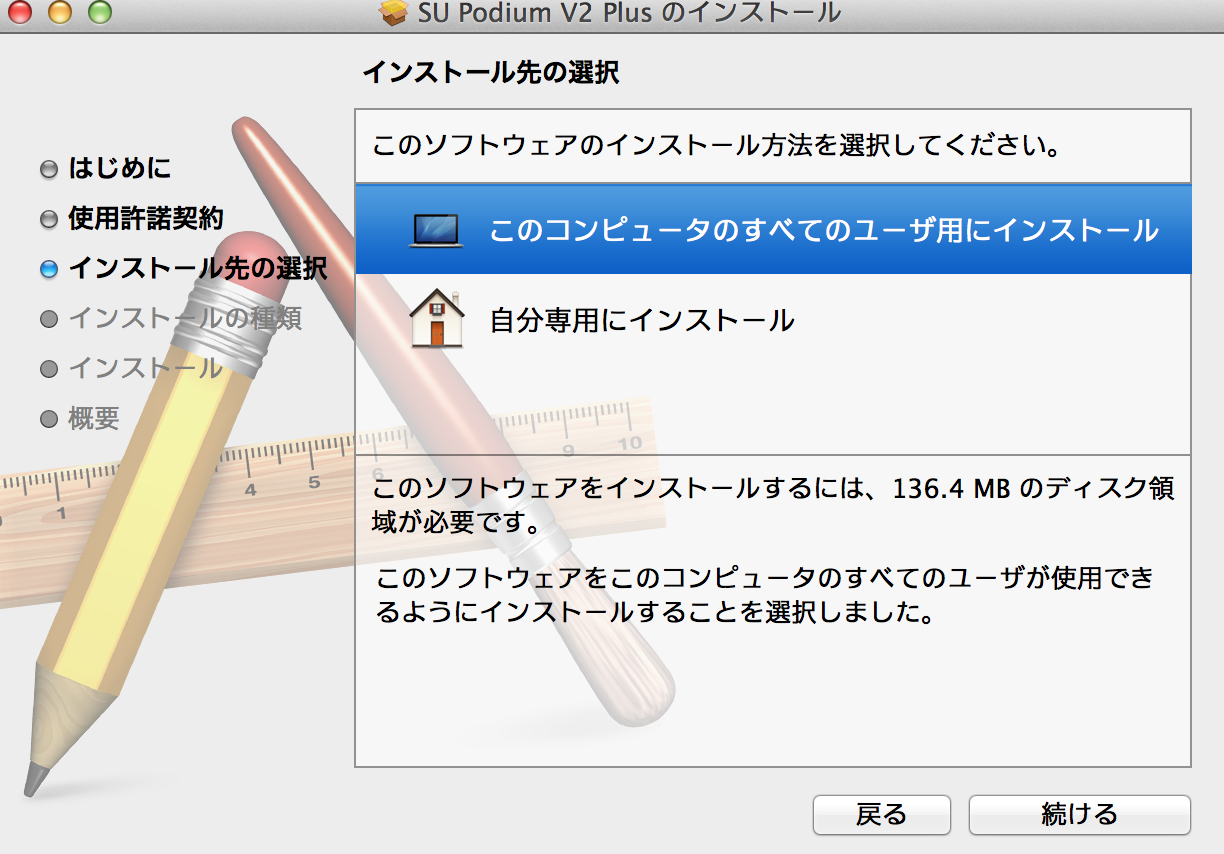
|
トラブルシュート Macインストール
|
| トップに戻る |
SketchUp 2015 Win / Mac対応SU Podium V2 インストール
SketchUp 2015, 64 bit Windows ( Mac用はここをクリック)
SketchUp plug-insがSketchUp 2015用にインストールされる場所は、これまでのSketchUpバージョン用とは大きく異なります。ですので、SU Podiumの既存ユーザーの方は、必ずSU Podium V2 Plus for SketchUp 2015をダウンロードし、デフォルトのインストール先フォルダにインストールしてください。
古いSU Podium V2 for SketchUp 2015をインストールしないでください。SU Podium V2 Plus for SketchUp 2015でなければなりません。
SU Podium V2の古いバージョンでV2 Plus for SketchUp 2015でないものを誤ってインストールした場合は、ここをお読みください。
-
新規ユーザー、あるいはトライアルバージョンユーザーの方は、SU Podium V2 Plus for SketchUp 2015のインストールファイルをダウンロードしてください。ダブルクリックして、インストールを開始します。

-
SU Podium V2 for SketchUp 2015 Windows の最初のインストールオプションは、言語の選択です。現在のところ、英語と日本語のみ選択できるようになっています(その他言語も近日追加予定)。Japaneseを選択します。
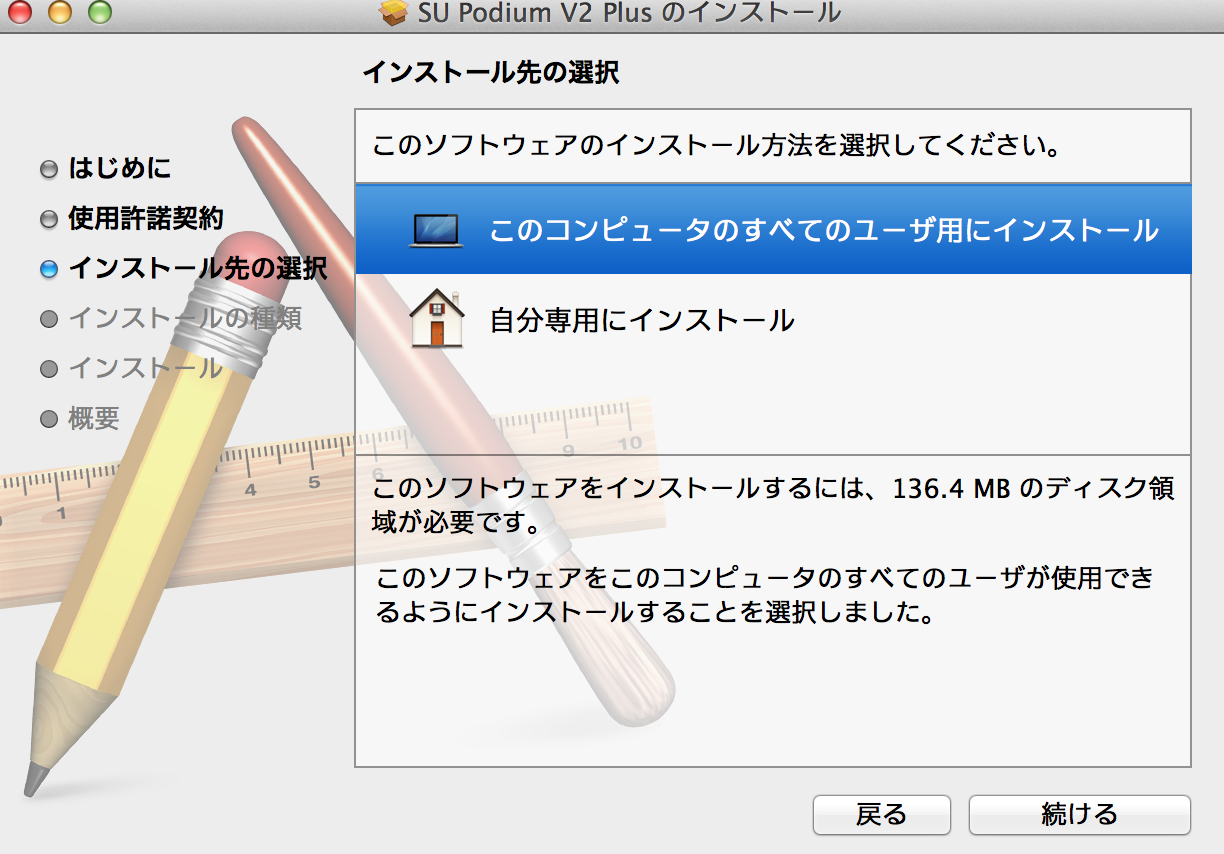
SU Podium V2 PlusをインストールするにはWindows管理者ユーザーアカウントを持っていなければなりません。管理者でなくてもプログラムは実行できますが、インストールするには管理者の権限が必要です。インストールを開始する前にSketchUpを閉じてください。ダウンロードしたインストールファイルをダブルクリックします。インストールプログラムが開始します。SU Podium V2 Plus for Windows SketchUp 2014のデフォルトのインストール場所は次の通りです。
C:\ProgramData\SketchUp\SketchUp 2015\SketchUp\plugins
インストールは、C:\ProgramData\SketchUp\SketchUp 2015\SketchUp\Plugins フォルダに「SU_Podium_V2」という名前のサブフォルダを作成します。また、pluginsフォルダには、SU_Podium_V2.rbsという名前のrubyロードファイルが入ります。
SU Podium V2 Plusをアンインストールする場合は、「すべてのプログラム」のSU Podium V2 にあるアンインストールオプションを使うか、 Windows アンインストールセクション をお読みください。
SketchUp 2015 Mac用SU Podium V2 Plusインストール
SketchUp 2015、Mac Maverick、またはYosemiteインストール
- インストールプログラムを開始する前にSketchUpを完全に終了します。
- 必ず、SketchUp 2015用のSU Podium V2 Plusファイルをお使いのMacにダウンロードしてください。このインストールファイルは、SketchUp 2015専用です。
- ダウンロードした.zipファイルをダブルクリックします。これでインストールファイルが .pkgファイルにジップ解除されます。必ず、MacIntoshアーカイブツールを使ってジップ解除、あるいはパック解除してください。WinZIPは使用しないでください.
- インストールパッケージをダブルクリックしてインストールを開始します。SU Podium V2インストール時に「unsigned developer(身元不明の開発元)」問題が生じる場合は、こちらをお読みください。
- (プロンプトが表示された場合は、)Install for All Users of this computerを選択してください。All Usersを有効にするには、戻るボタンを1回クリックします。
- このインストール操作で、SU Podium V2 Plus は、Macintosh HD\Library\Application Support\SketchUp 2015\SketchUp\Plugins\ フォルダにインストールされます。
- SketchUp 2015を開きます。SU Podium V2 Plus がSketchUp Pluginsプルダウンメニューに現われます。また、Podium V2ツールバーも表示されます。
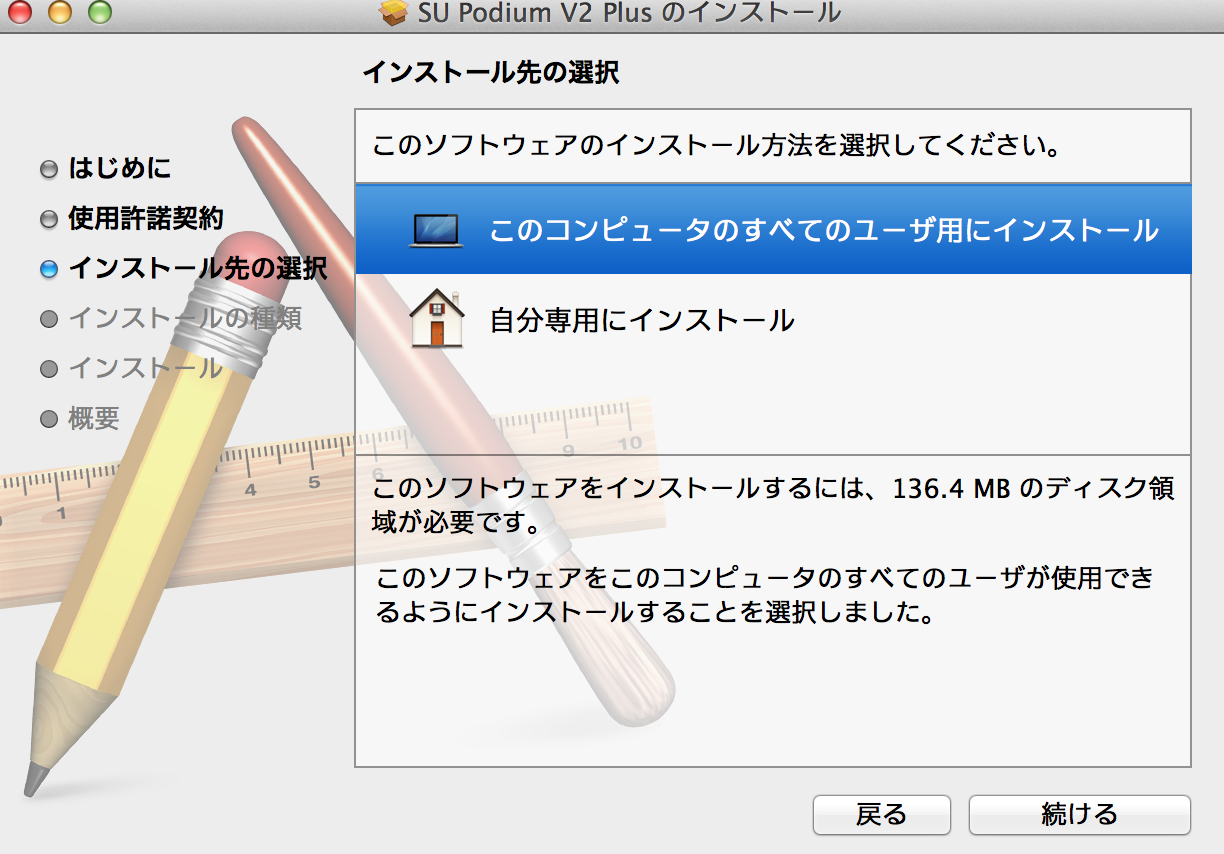
|
トラブルシュート Macインストール
|
| トップに戻る |
SU Podium V2 Plus のWindows/Macインストール トラブルシューティング
- V2 Plusの64ビットバージョンを32ビットのWindowsコンピュータにインストールした - ロードエラー
- お使いのWindowsユーザーアカウントが管理者であるかを確認
- SketchUpのプルダウンメニューにpluginメニューが表示されない
- インストール後、SU Podium V2 PlusがSketchUp Pluginsメニューに表示されない - よくある理由
- Windowsユーザーアカウントがマルチバイト文字を使っているためにロードエラーが生じる
- 1台のWindows PCに複数のユーザーアカウントがある
- アンチウィルスがダウンロードやインストールを妨害したり、重要なSU Podiumファイルを削除する
- クラッシュ、ハングアップ、メモリ不足等の問題
- SketchUpにPluginメニューが表示されない 解決策.
- パック解除にWinZipを使用しないでください。 ダウンロードしたインストールファイルは、必ずMacアーカイブツールでパック解除してください。WinZIPは使用しないでください。インストールファイルをWinZIPでパック解除すると、インストールプログラムがSU Podium V2やV2 Plusを正しくインストールしない場合があります。
- Unidentified Developer(身元不明の開発元). 「..Unidentified Developer」 メッセージが表示されて、SU Podium V2 Plus pkgを開けない場合 解決策
- Mac Install Failed! 解決策
- SketchUp 8, Mac Yosemiteユーザー: V2.18.940をお使いだった場合、V2.18.930の再インストールが必要になります。こちらをお読みください。
- クラッシュ インストールは正常に行われたが、レンダリング時にPodiumがクラッシュする こちらをお読みください。
Mac V2 Plusインストールトラブルシュート
SU Podium V2、または V2 Plus for SketchUpをアンインストール
| トップに戻る |
3. ライセンスのアクティベート
-
アルファベットと数字からなる16文字のライセンスコードをアクティベートします。SU Podiumのコマーシャルバージョンをご使用の場合、フルバージョンをアクティベートするには、16文字のライセンスコードを登録しなければなりません。ライセンス登録の方法は2通りあります。1つは、SU Podium V2プルダウンメニューでLicenseをピックし、ライセンスをアクティベートします。2つめの方法は、Renderをクリックすると、ライセンスのアクティベートを促すプロンプトが表示されます。
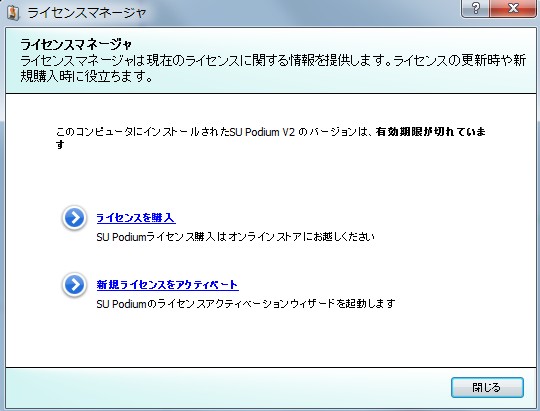
(評価バージョンをお使いの場合は、このダイアログボックスを無視し、シーン処理終了を待って評価を続けてください。)
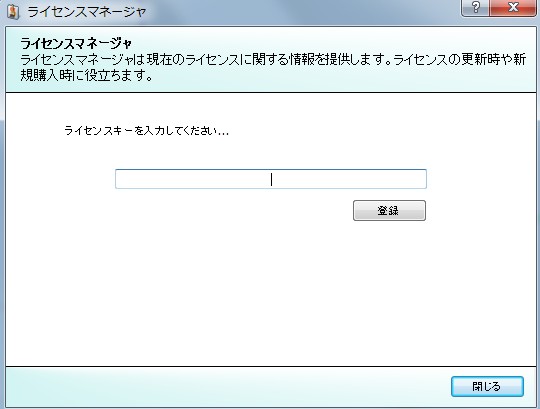
ライセンスを登録したら、SketchUpを再起動してください。これで、SU Podium V2のトライアルモードがオフになります。
-
インストール トラブルシューティング 「SU Podium V2をインストールしたのに、SketchUpにPodiumのプルダウンメニューとツールバーが表示されない」という問題がしばしば報告されます。インストール時にSketchUpが開いていた場合は、SketchUpを再起動してください。SU Podium V2メニューがSketchUpに表示されないのは、たいていインストール後にSketchUpを再起動していないために起こります。この問題の解決法についてはここをクリック してお読みください。
| トップに戻る |
4. レンダリングプロセスと操作開始
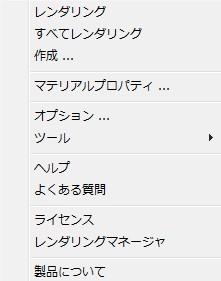
V2 Plusメニュー

SketchUp 2対応SU Podium V2 betaをインストールすると、SketchUp plug-insプルダウンメニュー、またはSU Podium V2ツールバーからSU Podium V2にアクセスできるようになります。
SketchUpモデルを初めてレンダリングする前に、Optionsダイアログボックスやその中に含まれるさまざまな設定に慣れてください。また、SU Podium V2 models ページのサンプルモデルを使って試しにレンダリングしてみることもおすすめします。
まずは、V2のレンダリングプロセスを試してみるために、モデルのクイックレンダリングを行います。プルダウン、あるいはツールバーでOptionsメニューをクリックします。プリセットプルダウンリストで、Default.ppsを選びます。このプリセットは最高品質ではありませんが、初めて使用するのには最適です。OutputタブにあるDimensionsでレンダリングイメージサイズとしてFixed size、またはデフォルトビューポートサイズを選びます。OKボタンをクリックします。次に、プルダウン、またはツールバーでRenderメニューを選びます。Renderアイコン、またはメニューをクリックすると一連のシーケンスが実行されます。これが初めてのレンダリングの場合、ライセンスのアクティベートを促すプロンプトが表示されます。
- Processing Scene(シーン処理) - これは最初の工程で、この工程でSketchUpジオメトリとテクスチャがPodiumのメッシュモデラーに変換されます。作業中のSketchUpが非常に大きいと、この処理が数分掛かる場合があります。シーン処理が長すぎると感じた場合は、ここをお読みください。
-
OOPR、またはPodium Render Managerもシーン処理時に起動されます。Podium Render Managerダイアログボックスが表示されない場合は、Windowsのタスクバー、またはMacのDockでOOPRをクリックしてください。 シーン処理時には「receiving from network client」というメッセージが表示されます。
- UV Mapping - UVマップがテクスチャの上にかぶさります。この工程は高速のため表示されるのが瞬時の場合がしばしばあります。
- Prerendering in progress - UVマッピングが終わると、プレレンダリングが進行中であることと、完了済みのパーセントを知らせるOOPRメッセージが表示されます。
- Raytracing - Podium V2のレイトレーシングは高品質レイトレーシングプログラムで、処理速度は市場に出回る製品の中で最速です。レイトレーシングはプレレンダリングの後に開始されます。この時点からレンダリングをプレビューできます。
- Resampling Edges - これは最終工程で、レイトレーシングより長く掛かることがよくあります。ほとんどのリサンプリングは、レンダリングイメージのエッジをなめらかにするアンチエイリアシング処理です。Optionsメニューで選択したプリセットがアンチエイリアシングのレベルを制御します。
レイトレーシングが始まると、Podium Render Manager (OORP) にあるShowボタンをクリックしてレンダリング進捗をダイナミックに見れるようになります。 Podium Render Managerが表示するプレビューイメージは最終レンダリングイメージより小さくなります。 最終レンダリングイメージは、保存場所を手作業で変更しない限り、SketchUpモデルが含まれたフォルダに保存されます。これについてはOptionsセクションをお読みください。
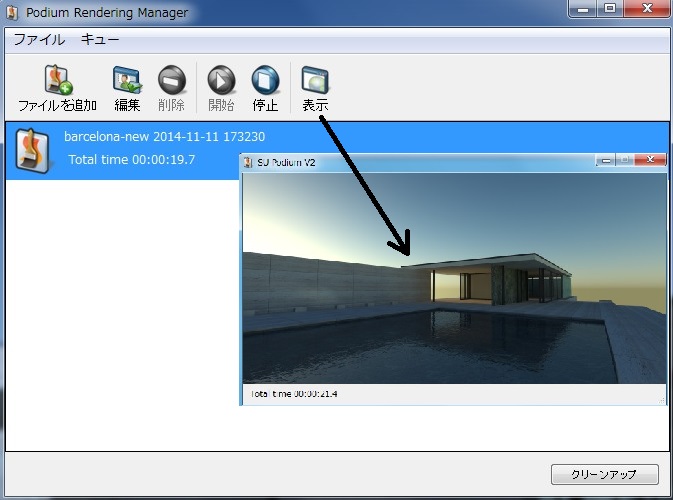
| トップに戻る |
5. 既成のSketchUpモデルをダウンロード/テスト
SU Podium V2 モデルページへのリンク 結果テスト用に既成のSketchUpモデルをいくつかダウンロードできます。
6. サポート取得方法
- SU Podium フォーラム - 数人のエキスパートユーザーが常にオンライン状態です。
- E-メールサポート - http://www.su-support.com/support/ask - ご質問をE-メールにてお送りください。24時間以内に返答いたします。(迅速な回答を心がけています。) クラッシュが生じる場合は、サポートへの問い合わせの前にこのチェックリストをご覧ください。
- モデルをアップロード. モデルのレンダリングに問題が起こる場合は、お気軽にCadalog's box.comアカウントにその.skpファイルをアップロードしてください。
- FAQセクション
次のヘルプページでは、SU Podiumのインストールから使用法、適用法についてを紹介します。インストールがうまく行かない場合は、インストールの章をお読みください。シリアル番号が見つからない場合は、このウェブサイトのFAQセクションをご覧ください。シリアル番号を探し出す方法をFAQセクションで詳しく説明しています。また、下記のエリアの情報も役立ちます。
| アップロード後、.skpファイルとは別にe-メールにて.skpファイルをアップロードした旨とその理由を Cadalog, Inc.にお知らせください。.skpファイル以外はアップロードしないでください。アップロードしたモデルに関するe-メールを受け取らなかった場合は、セキュリティ保護のためそのファイルは削除されます。また、.skpファイル以外も削除されます。 |
| トップに戻る |
7. 使用しているバージョンは?
SU Podium V2プルダウンメニューにある About メニューをクリックします。これで、バージョン番号が表示されるウェブページが開きます。
別の方法は、情報バーの利用です。情報バーはレンダリングされたイメージに添付されます。使用しているバージョン番号を見るには、情報バーをオンにし、何かをレンダリングしなければなりません。
8. サポートチェックリスト
このチェックリスト項目をご覧ください。SU Podiumインストール時に役立ちます。
